CAD為當前圖形定義塊的步驟
之前的文章分享了很多塊的概念、注意事項以及相關操作等,今天這篇文章就詳細講講CAD為當前圖形定義塊的方法。詳細的操作步驟如下:
1,創建要在塊定義中使用的對象。如下圖的圓
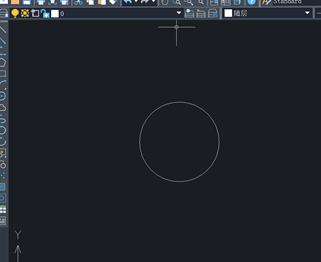
2,依次單擊“插入”選項卡 ?“塊”面板 ?“創建”。
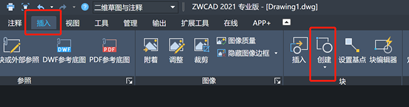
3,在“塊定義”對話框中的“名稱”框中輸入塊名。
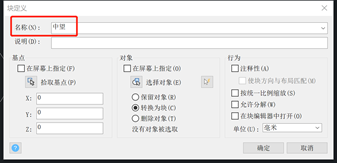
4,在“對象”下選擇“轉換為塊”。
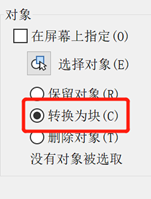
如果需要在圖形中保留用于創建塊定義的原對象,請確保未選中“刪除對象”選項。如果選擇了該選項,將從圖形中刪除原對象。
5,確保“基點”和“對象”下,“在屏幕上指定”選項未被勾選。
6,單擊“選擇對象”。請使用定點設備選擇要包括在塊定義中的對象。按回車(Enter)鍵完成對象選擇。
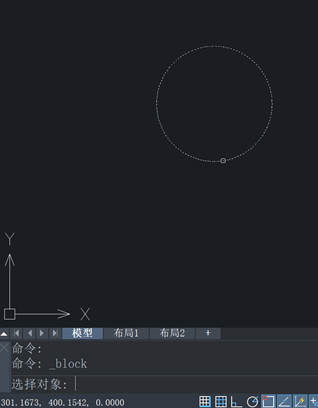
7,在“塊定義”對話框的“基點”下,使用以下方法之一指定塊插入點:
(1)單擊“拾取基點”,使用定點設備指定一個點。
(2)輸入插入點的 X,Y,Z 坐標值。
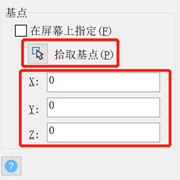
8,單擊“確定”。
在當前圖形中定義塊,可以將其隨時插入。
推薦閱讀:國產CAD
推薦閱讀:正版CAD
·中望CAx一體化技術研討會:助力四川工業,加速數字化轉型2024-09-20
·中望與江蘇省院達成戰略合作:以國產化方案助力建筑設計行業數字化升級2024-09-20
·中望在寧波舉辦CAx一體化技術研討會,助推浙江工業可持續創新2024-08-23
·聚焦區域發展獨特性,中望CAx一體化技術為貴州智能制造提供新動力2024-08-23
·ZWorld2024中望全球生態大會即將啟幕,誠邀您共襄盛舉2024-08-21
·定檔6.27!中望2024年度產品發布會將在廣州舉行,誠邀預約觀看直播2024-06-17
·中望軟件“出海”20年:代表中國工軟征戰世界2024-04-30
·2024中望教育渠道合作伙伴大會成功舉辦,開啟工軟人才培養新征程2024-03-29
·玩趣3D:如何應用中望3D,快速設計基站天線傳動螺桿?2022-02-10
·趣玩3D:使用中望3D設計車頂帳篷,為戶外休閑增添新裝備2021-11-25
·現代與歷史的碰撞:阿根廷學生應用中望3D,技術重現達·芬奇“飛碟”坦克原型2021-09-26
·我的珠寶人生:西班牙設計師用中望3D設計華美珠寶2021-09-26
·9個小妙招,切換至中望CAD竟可以如此順暢快速 2021-09-06
·原來插頭是這樣設計的,看完你學會了嗎?2021-09-06
·玩趣3D:如何巧用中望3D 2022新功能,設計專屬相機?2021-08-10
·如何使用中望3D 2022的CAM方案加工塑膠模具2021-06-24
·CAD繪圖技巧(一)2020-07-31
·CAD圖形旋轉小技巧2020-05-07
·CAD選擇對象的方法和技巧2018-04-24
·CAD插入參照繪圖2019-12-31
·CAD畫懸臂支座2022-10-10
·CAD裝配閥體(1)—法蘭母體2022-10-26
·CAD怎么在模型空間輸入文字2021-12-22
·CAD的倒圓角命令2017-09-22














